Las funciones logarítmicas se usan principalmente cuando tratamos con exponentes. Entonces, al tratar con una función logarítmica, muchas veces necesitamos calcular el valor antilogarítmico. Antilog es simplemente el reverso del logaritmo.
En Excel, tenemos una fórmula directa para calcular el logaritmo de cualquier valor. Las funciones disponibles en Excel son:
1. LOG10 : Se utiliza para calcular el logaritmo de cualquier valor con base 10. La sintaxis es:
=LOG10(Cell_Number)
2. LN : Es un logaritmo natural cuya base es e. Aquí, e se conoce como el número de Euler que es igual a 2.718 aproximadamente. La sintaxis es:
=LN(Cell_Number)
3. LOG: Se utiliza para calcular el valor logarítmico de cualquier base. La sintaxis es:
=LOG(Cell_Number,[base])
En este artículo, vamos a ver cómo encontrar el Antilog para valores dados usando Excel.
antilogaritmo
Para calcular el antilogaritmo necesitamos el Operador Exponente (^) y en el caso del logaritmo natural, podemos usar la función incorporada que se discutirá en detalle en la sección posterior.
Si el valor de la base es 5, entonces
Para calcular el antilogaritmo tenemos que llevar la potencia de 5 al valor logarítmico obtenido.
5^1.43067=10
En general, si
Entonces el antilogaritmo de x será:
Ejemplo: Tomemos los primeros diez números naturales como entrada y calculemos su valor logarítmico. A partir del valor logarítmico, calcularemos el antilogaritmo. Los valores de antilog deben ser los primeros diez números naturales iguales a los de entrada.

1. Base logarítmica 10
Para calcular el Antilog en base 10 tenemos que usar la fórmula:
10^Cell_number
Primero, calculamos el valor logarítmico de los datos dados usando la fórmula logarítmica de Excel como se explicó. Aquí, los números se almacenan en la columna número A, comenzando desde A2.
Los pasos son:
1. Seleccione el número de celda donde desea encontrar el valor de registro.
2. Use la fórmula de Excel para calcular el registro.
3. Haga clic en Entrar.
4. Se mostrará el logarítmico.
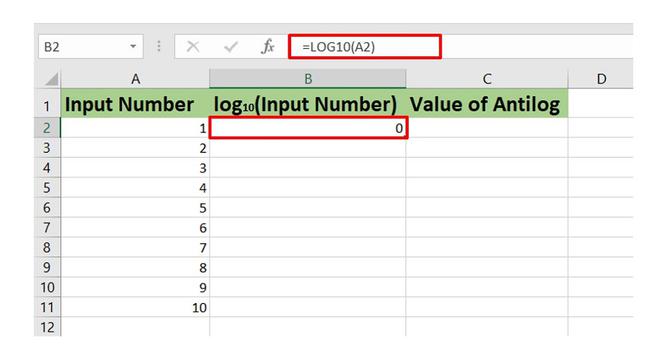
Cálculo logarítmico de los diez primeros números naturales
Ahora, arrastre las Opciones de Autocompletar para obtener el valor logarítmico de todo el conjunto de datos en la columna B de la hoja de trabajo.

Ahora, para calcular el antilogaritmo necesitamos escribir la fórmula del antilogaritmo usando el operador Exponente como se muestra a continuación:
Los pasos son:
1. Seleccione el número de celda donde desea encontrar el valor antilogaritmo.
2. Use la fórmula de Excel para calcular el antilogaritmo.
3. Haga clic en Entrar.
4. Se mostrará el valor de antilog.
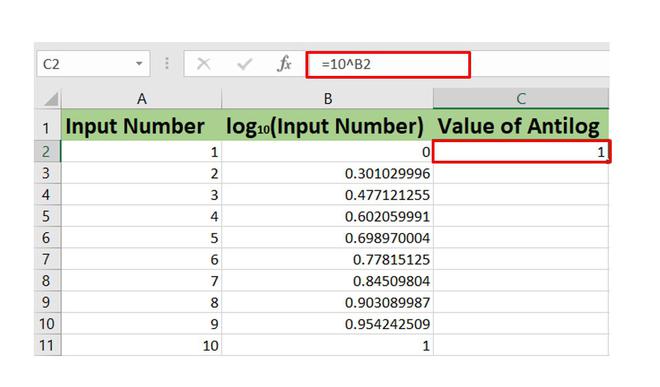
antilogaritmo
Vuelva a arrastrar la opción de relleno automático para obtener los valores de Antilog.
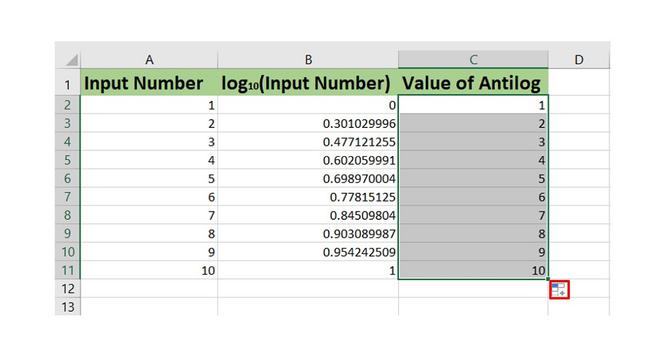
Valores antilogaritmicos
2. Antilogaritmo de cualquier base aleatoria
Digamos, ahora necesitamos calcular el logaritmo y el antilogaritmo de los primeros diez números naturales con base 2.
Usaremos los mismos pasos que se discutieron en la sección anterior. Aquí, tenemos que usar la fórmula de Excel:
=LOG(Cell_Number,2)
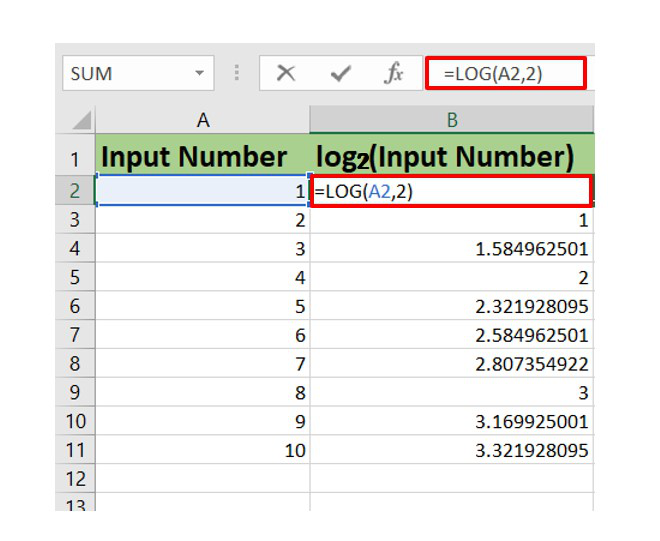
Cálculo de logaritmos
Para calcular el Antilog utilice la fórmula:
2^Cell_Number

3. Antilogaritmo de los valores del logaritmo natural
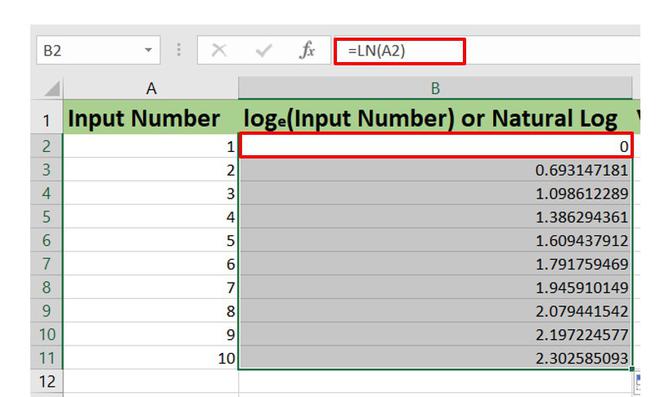
Cálculo de logaritmos
En Excel, la función utilizada para calcular la potencia de la constante e es EXP. Entonces, necesitamos la función EXP para calcular el antilogaritmo de los valores logarítmicos naturales. La función EXP es básicamente la inversa de la función LN en Excel.
La sintaxis es:
=EXP(Cell_number)

Publicación traducida automáticamente
Artículo escrito por rishabhchakrabortygfg y traducido por Barcelona Geeks. The original can be accessed here. Licence: CCBY-SA